Como criar seus próprios modelos de formulário personalizados
Publicados: 2024-03-14WPForms fornece mais de 1.700 modelos de formulário predefinidos para você usar. Mas, na maioria das vezes, você ainda terá que personalizar um modelo para torná-lo utilizável em seu site.
Se você tiver que fazer as mesmas personalizações repetidamente, pode ser uma boa ideia criar seus próprios modelos de formulário personalizados. Todos os seus dados personalizados já estarão incluídos, economizando tempo na criação de novos formulários.
Felizmente, WPForms permite transformar qualquer formulário em um modelo que você pode reutilizar sempre que precisar. Neste tutorial vou mostrar como funciona!
Crie seu modelo de formulário personalizado agora
Neste artigo
- Etapa 1: crie um novo modelo a partir de um formulário existente
- Etapa 2: personalize seu novo modelo de formulário
- Etapa 3: use seu modelo de formulário personalizado
- Perguntas frequentes sobre modelos de formulário personalizados
Como criar seus próprios modelos de formulário personalizados (3 etapas)
WPForms torna muito fácil personalizar modelos de formulário e salvá-los para uso futuro diretamente no criador de formulários. Veja como começar.
Etapa 1: crie um novo modelo a partir de um formulário existente
Primeiro, você precisará de um formulário para basear seu modelo. Este pode ser um dos muitos modelos de formulário existentes do WPForms ou um formulário que você já criou e salvou.
Existem vários tipos diferentes de formulários para os quais você pode querer criar modelos personalizados, como:
- Formulários de consentimento e isenções: adicione os termos e condições da sua empresa ao seu modelo.
- Formulários de contato: use um modelo personalizado para criar rapidamente vários formulários de contato para diferentes finalidades para usar em seu site.
- Formulários de pedido: adicione seus produtos ao modelo de formulário de pedido e use-o para criar vários formulários de pedido. Por exemplo, você pode criar um formulário de pedido de preços padrão e um formulário de pedido de preços de atacado com os mesmos produtos.
- Formulários de doação: crie um modelo com a marca da sua organização e opções de doação e use-o para criar formulários online para diferentes eventos de arrecadação de fundos.
- Formulários de inscrição: crie um modelo de formulário de inscrição padrão e deixe que os líderes de diferentes clubes ou outras organizações que você patrocina criem formulários personalizados para seus grupos específicos.
Modelos personalizados também são ótimos se você quiser traduzir seu formulário para outro idioma, salvá-lo e reutilizá-lo em seu site.
Para meu exemplo, usarei o modelo Formulário de cobrança/pedido.
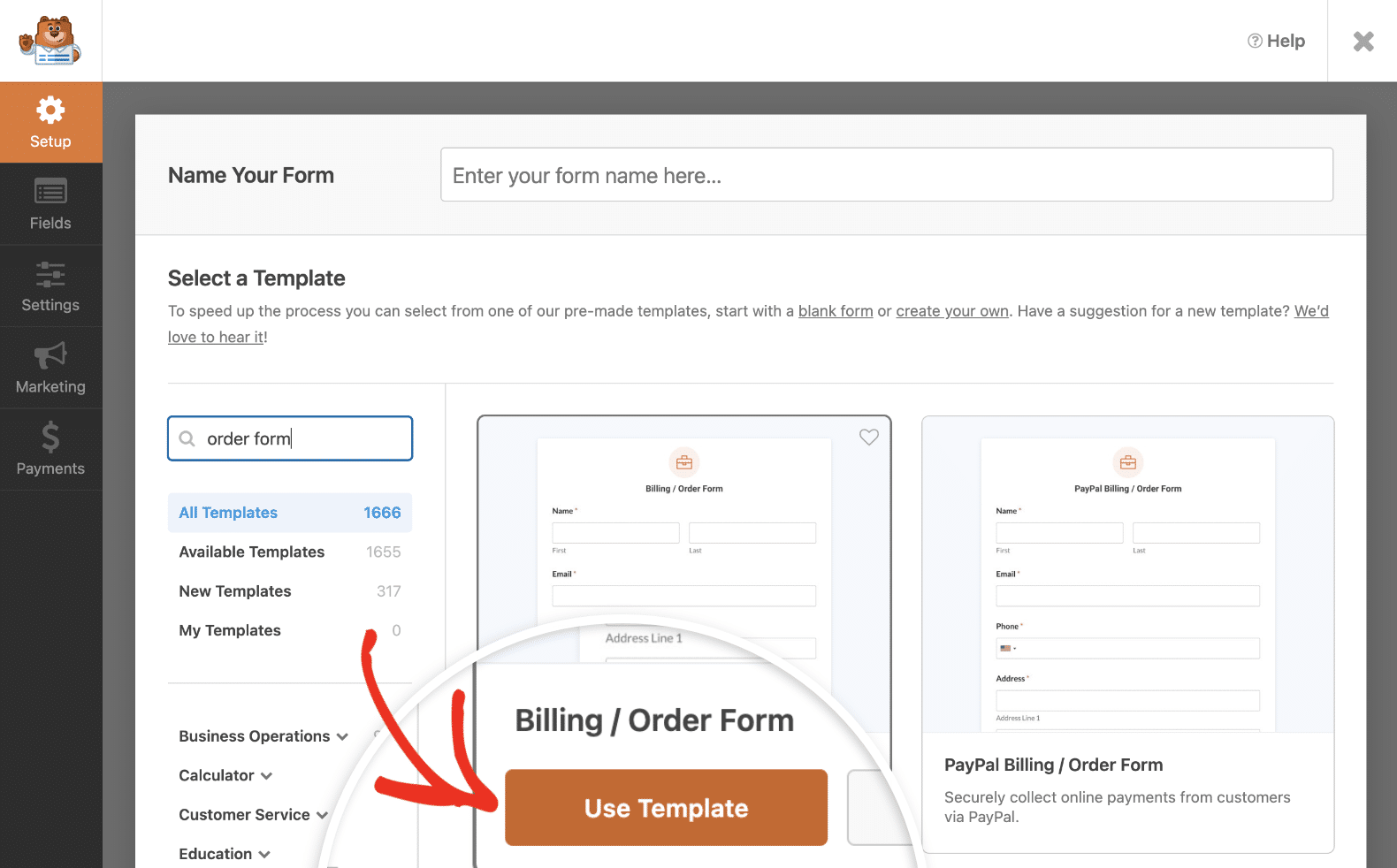
Abra o formulário no qual deseja basear seu modelo no construtor de formulários de arrastar e soltar. Em seguida, clique no ícone do menu na parte superior da tela para ver opções adicionais. Selecione Salvar como modelo .
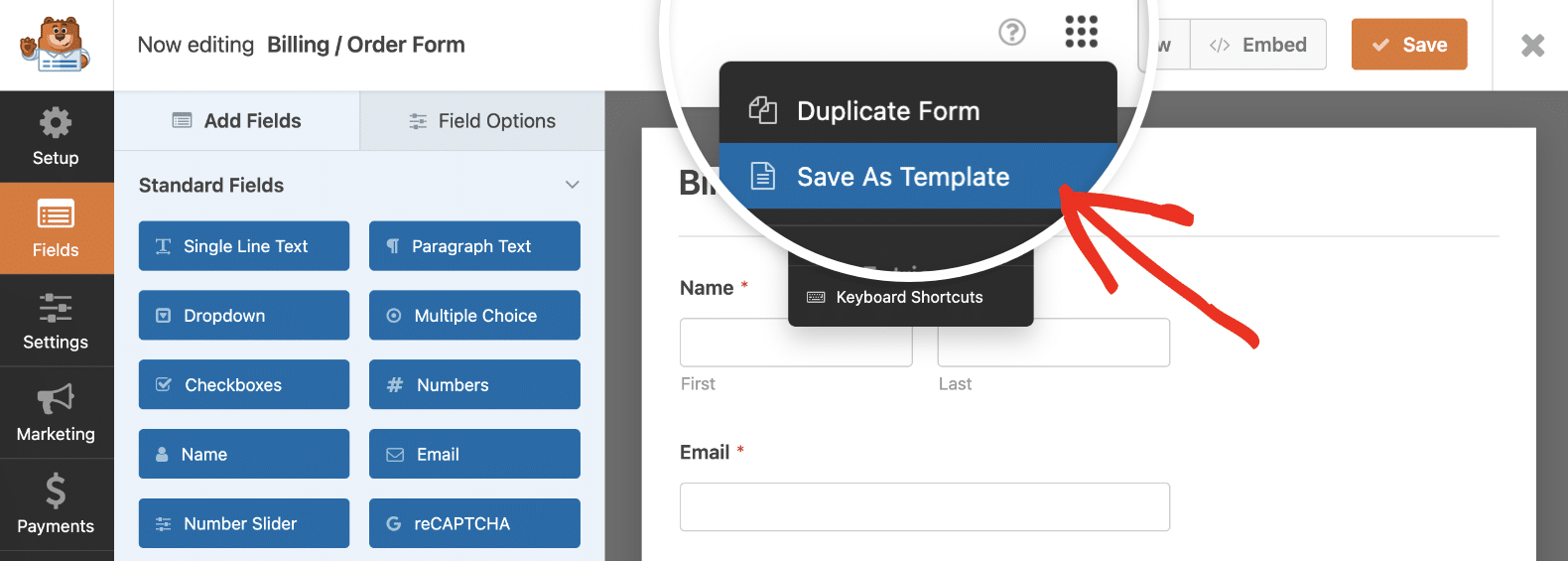
O criador de formulários será atualizado e você verá um emblema laranja de modelo indicando que agora você está editando um modelo.
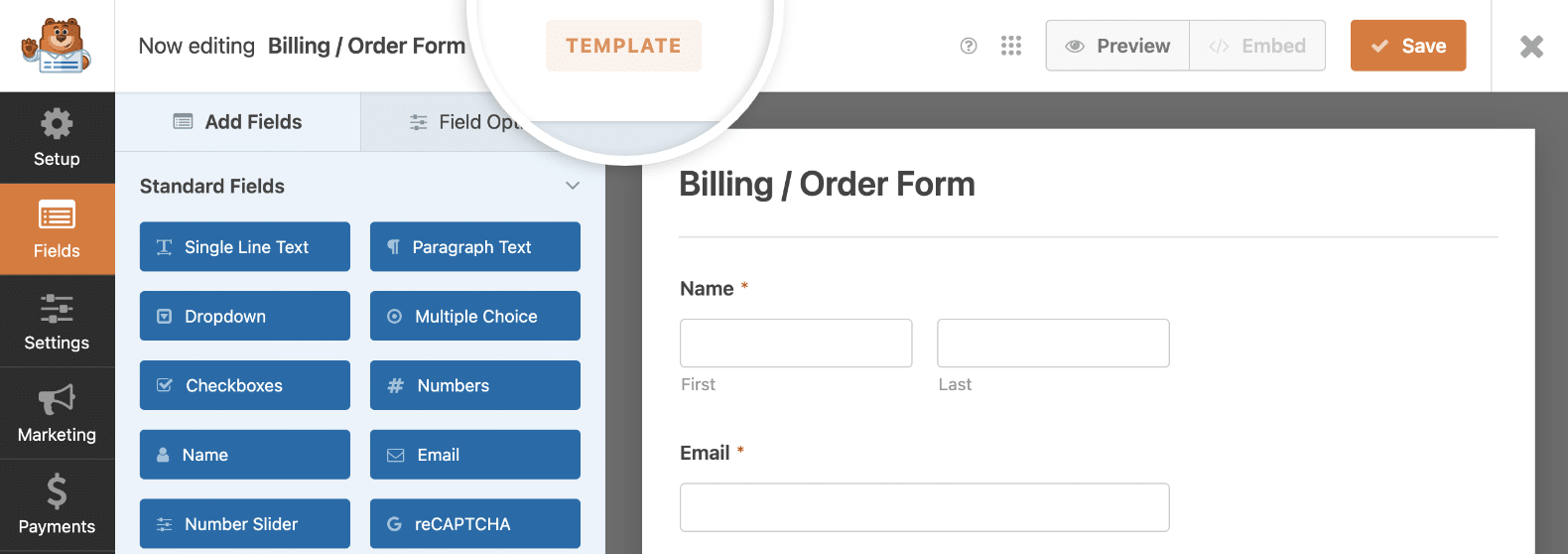
A seguir, você poderá fazer alterações no formulário para poder reutilizá-lo em seu site.
Etapa 2: personalize seu novo modelo de formulário
Você pode configurar seu novo modelo da mesma forma que editaria qualquer formulário com WPForms. Apresentarei alguns exemplos de alterações que você pode querer fazer para criar um modelo funcional que funcione para você.
Primeiro, quero alterar o nome do meu modelo, então clicarei na guia Configuração e digitarei o novo nome no campo na parte superior do construtor.
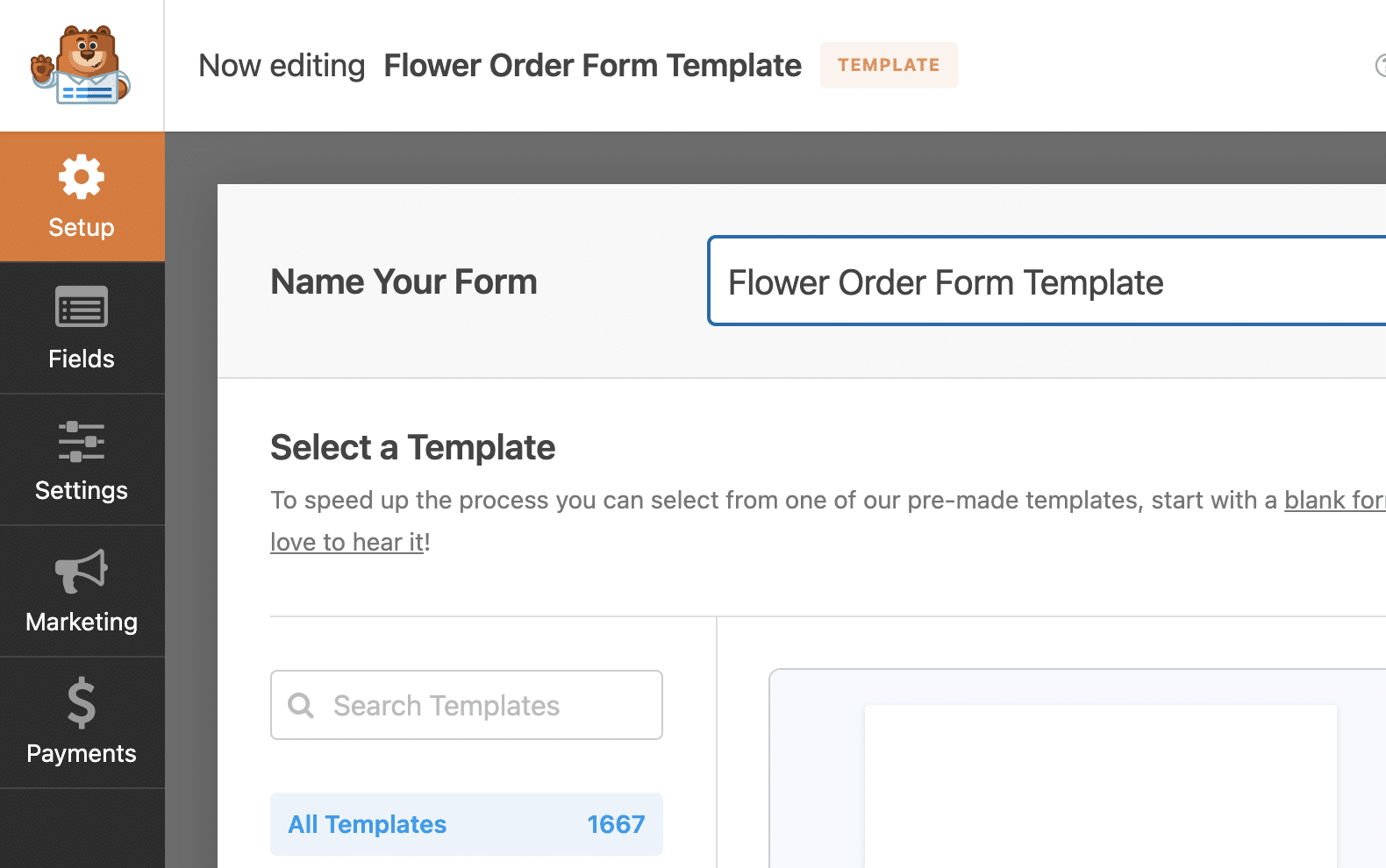
De volta à guia Campos , editarei os campos do formulário. Como meu exemplo é um formulário de pedido, começarei adicionando meus próprios produtos e preços no lugar daqueles do modelo Formulário de faturamento/pedido.
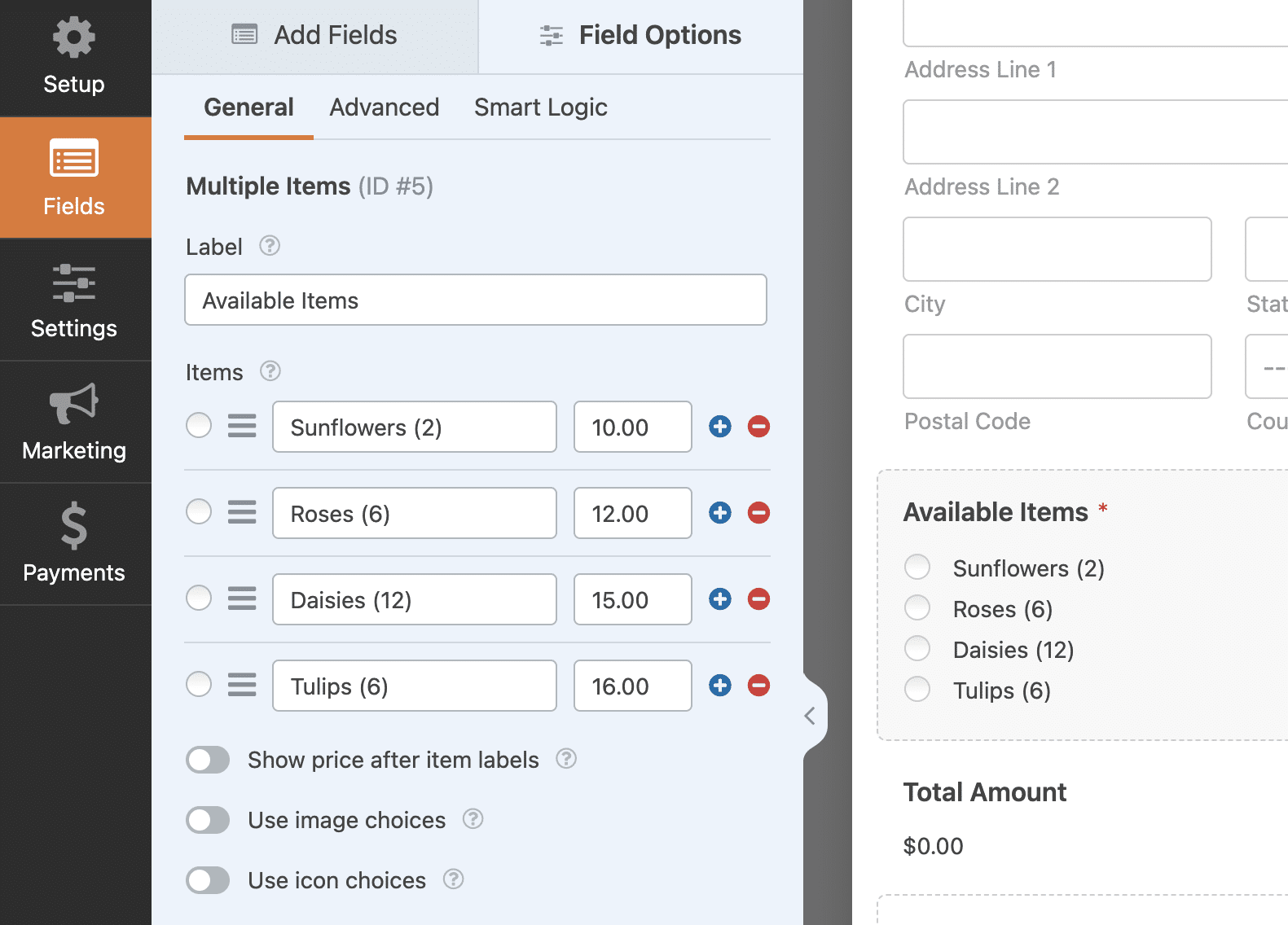
Também ativarei opções de imagens para que meu formulário de pedido inclua imagens de produtos.
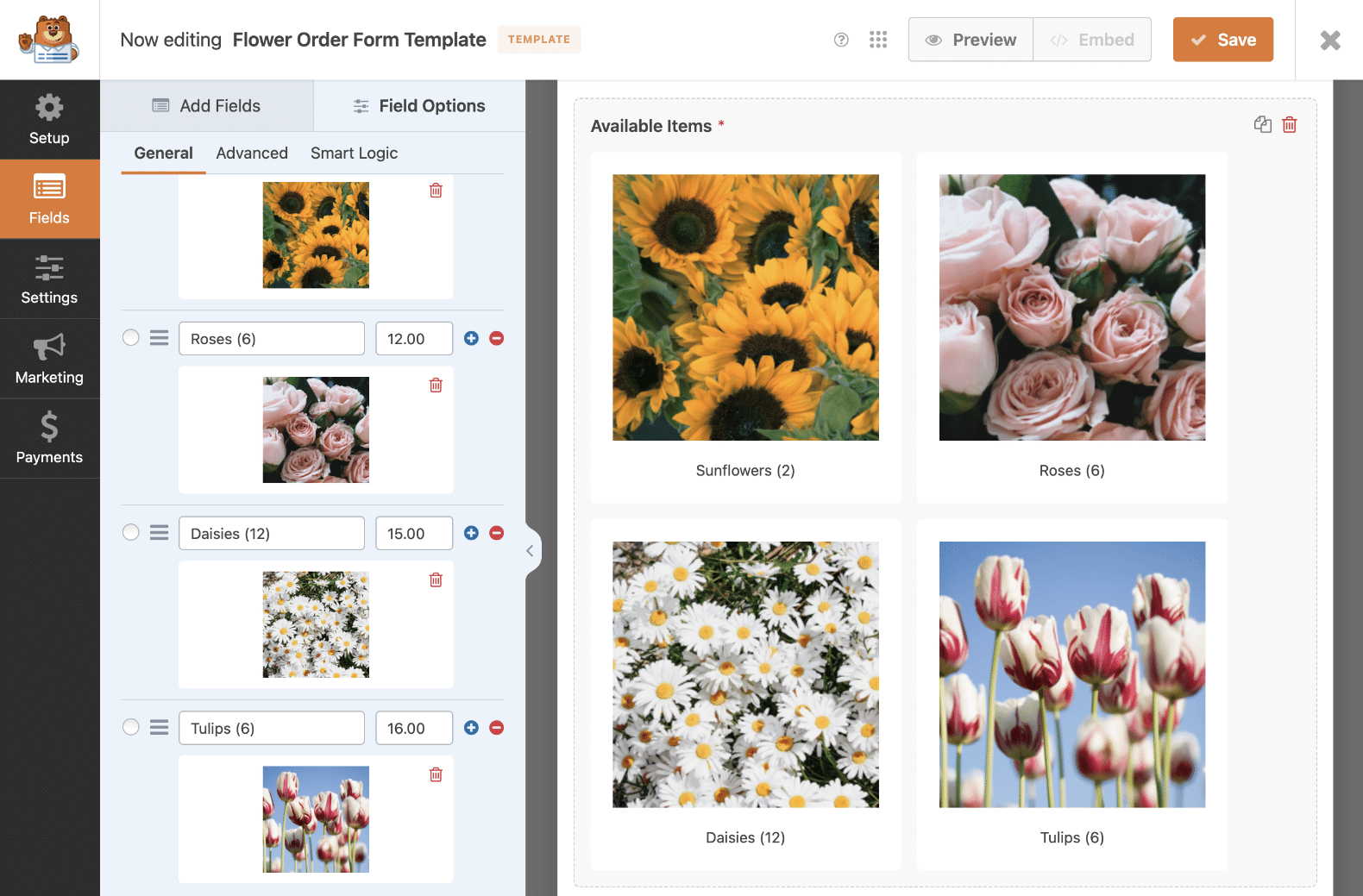
Por fim, adicionarei um campo Conteúdo na parte superior do formulário para poder adicionar um logotipo. Modelos personalizados são especialmente úteis se você deseja adicionar sua marca aos formulários reutilizáveis.

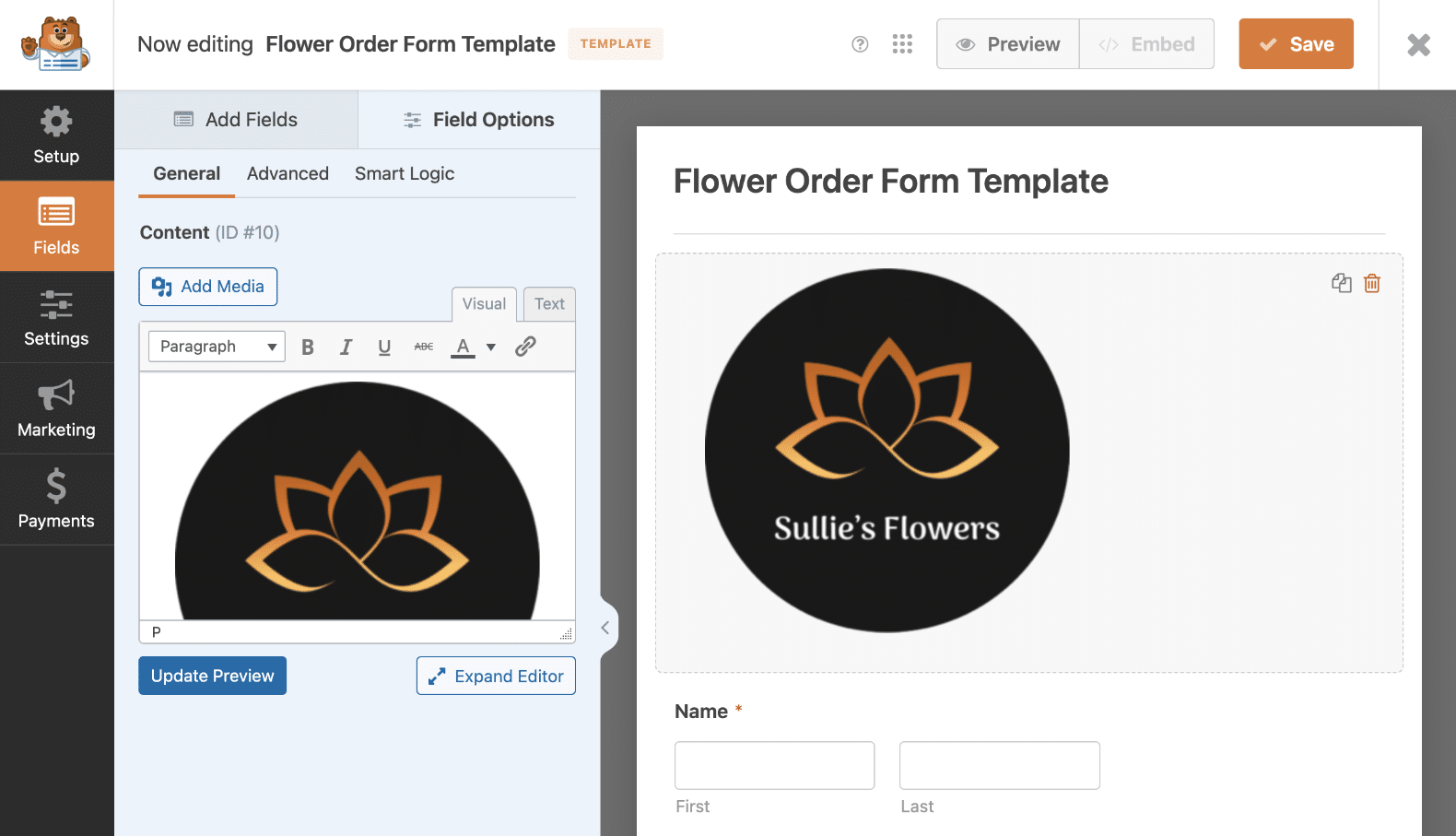
Agora que terminei de editar o formulário, clicarei na guia Configurações . Em Geral , adicionarei uma descrição do modelo que ficará visível na galeria de modelos do meu site assim que eu salvar esse modelo.
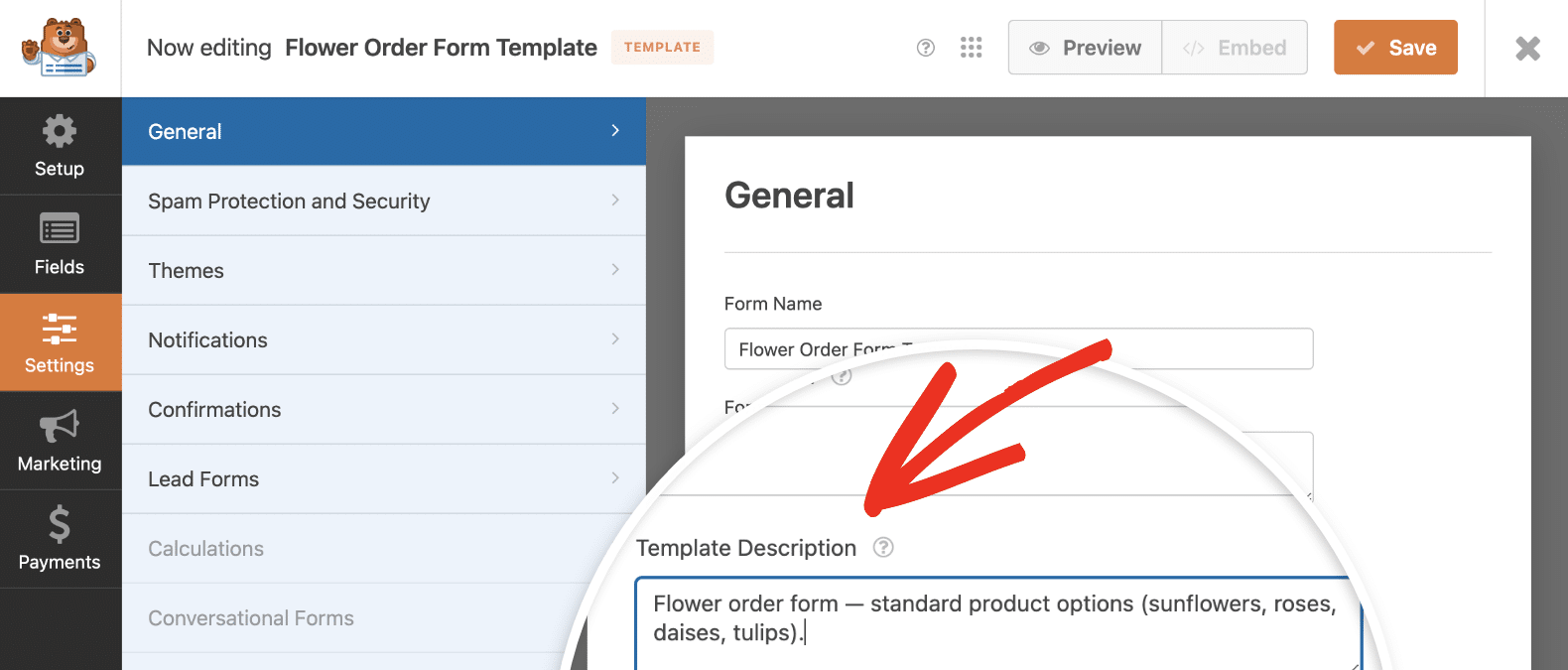
Também editarei a notificação por e-mail e a mensagem de confirmação para incluir o nome da marca.
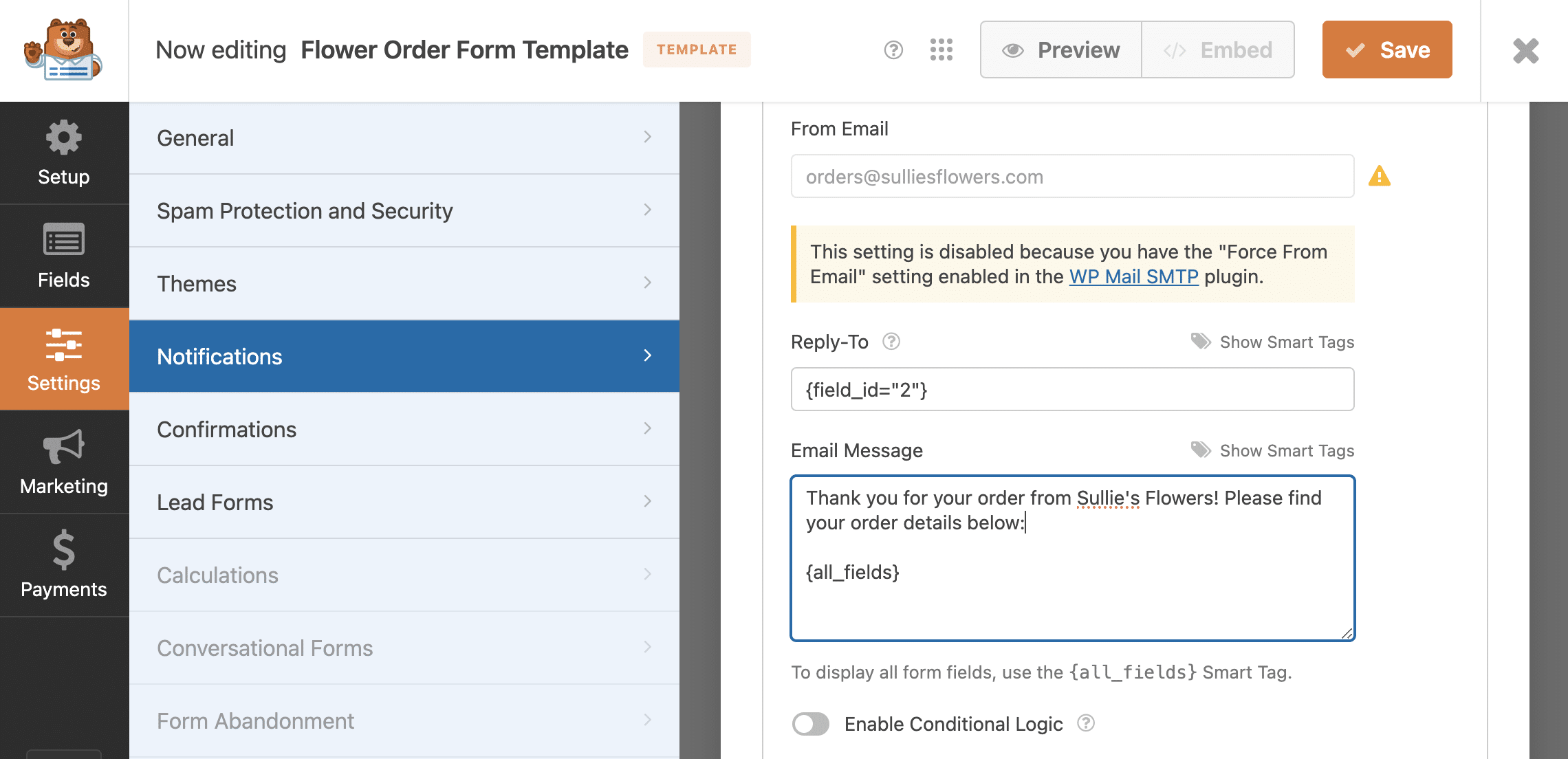
O modelo que estou criando não inclui nenhuma integração de marketing ou pagamento, então vou pular essas integrações e clicar em Salvar para atualizar meu modelo.
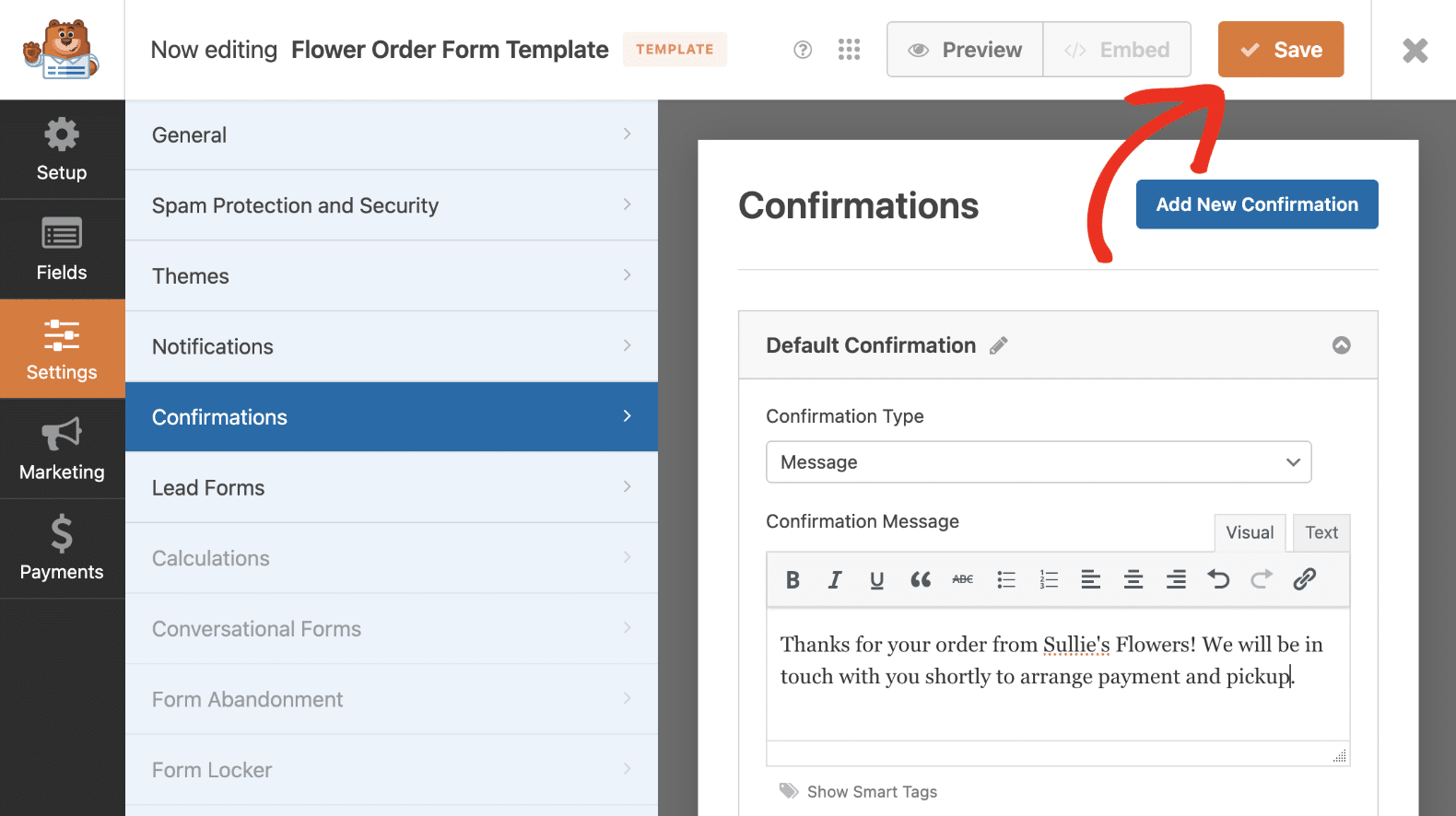
Etapa 3: use seu modelo de formulário personalizado
Depois de salvar seu modelo WPForms personalizado, você poderá encontrá-lo com todos os outros modelos na galeria. Navegue até WPForms »Modelos de formulário e clique em Meus modelos para visualizar seus modelos personalizados.
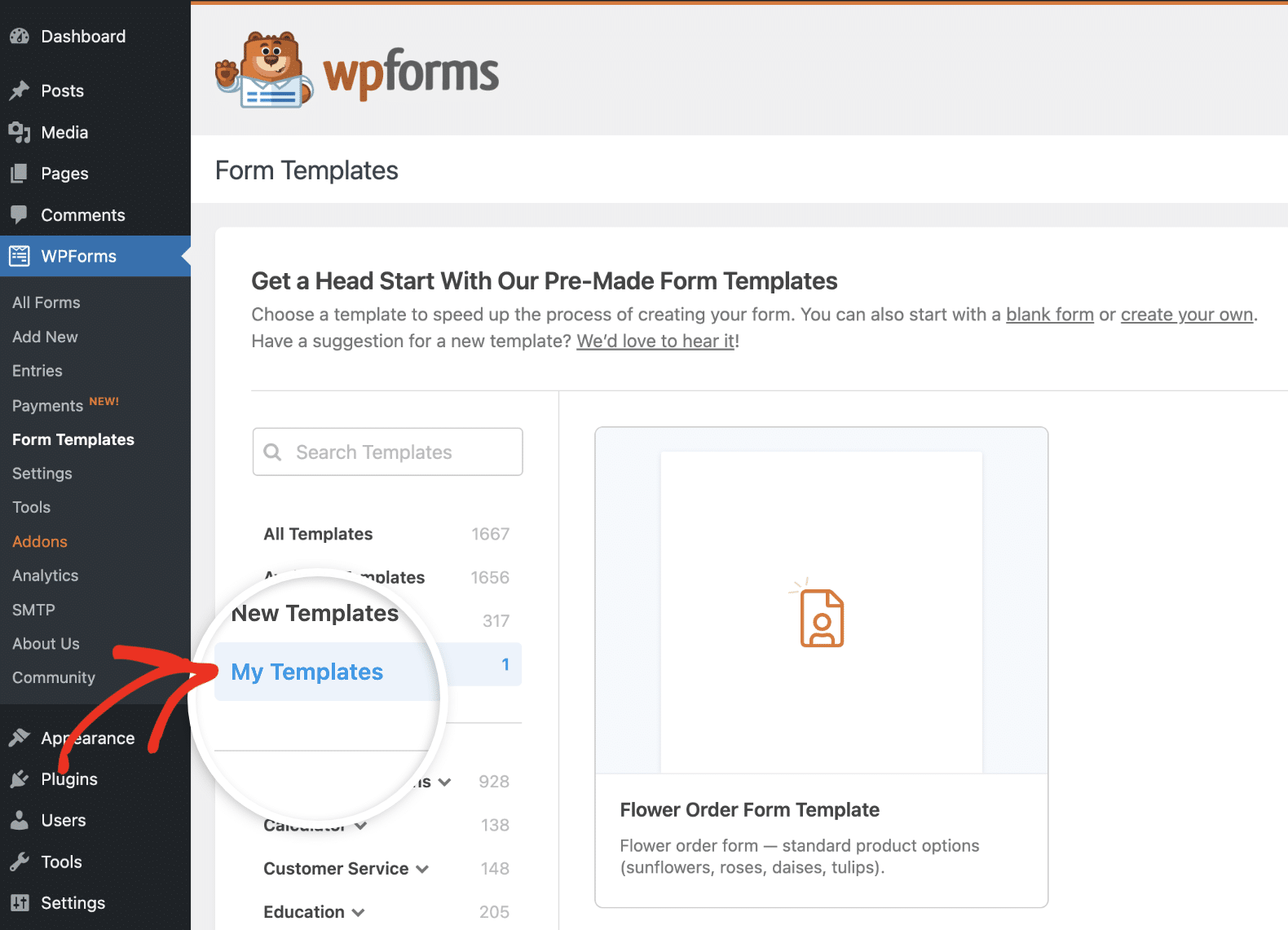
Você pode ver meu novo modelo de formulário de pedido acima. Para usá-lo, basta clicar em Criar formulário .
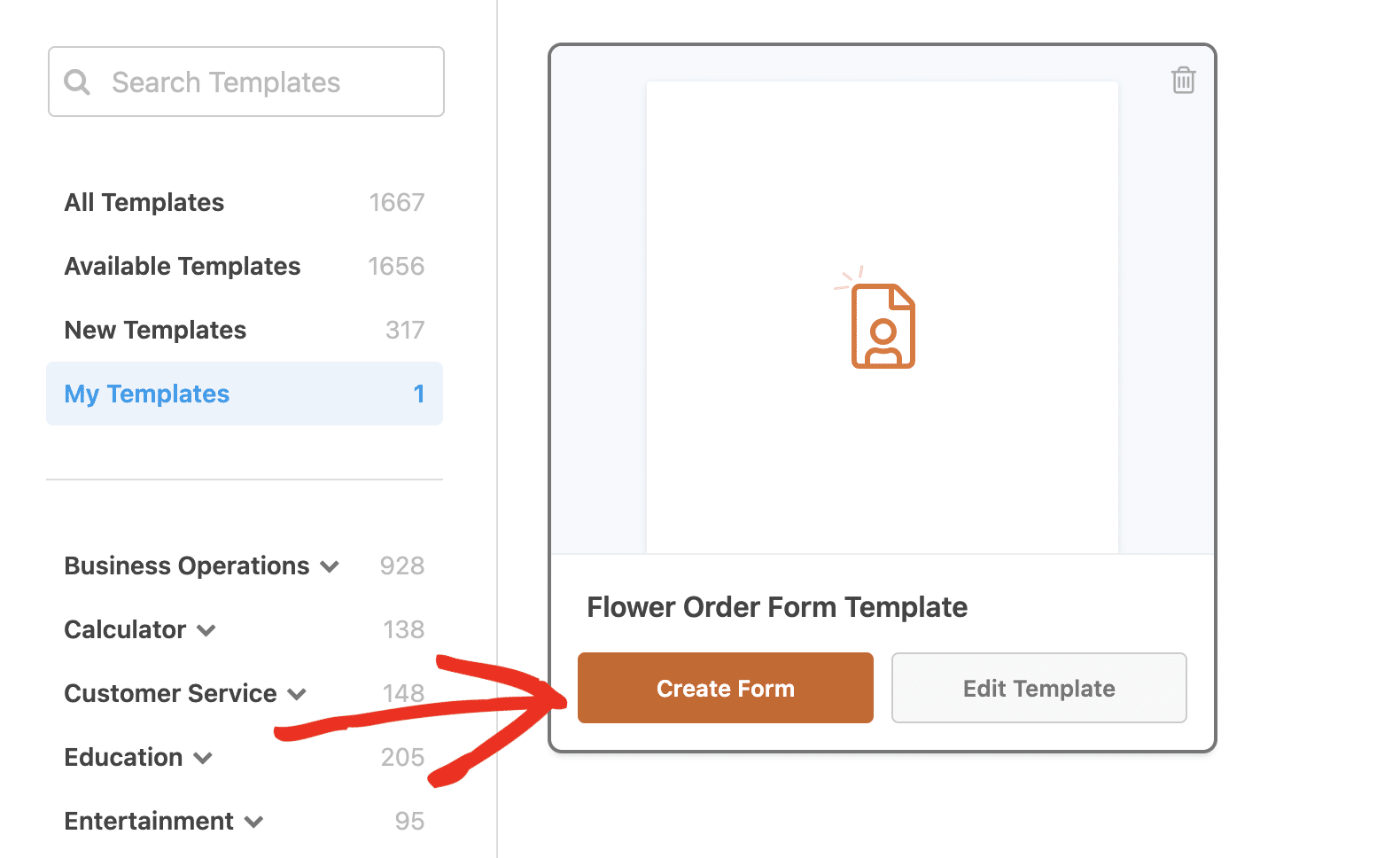
Você pode ver que também há um botão aqui para editar o modelo se eu decidir fazer mais alterações nele.
Depois que meu modelo for carregado no construtor de formulários, posso personalizar e incorporar meu formulário de pedido como faria com qualquer modelo da Galeria de modelos WPForms.
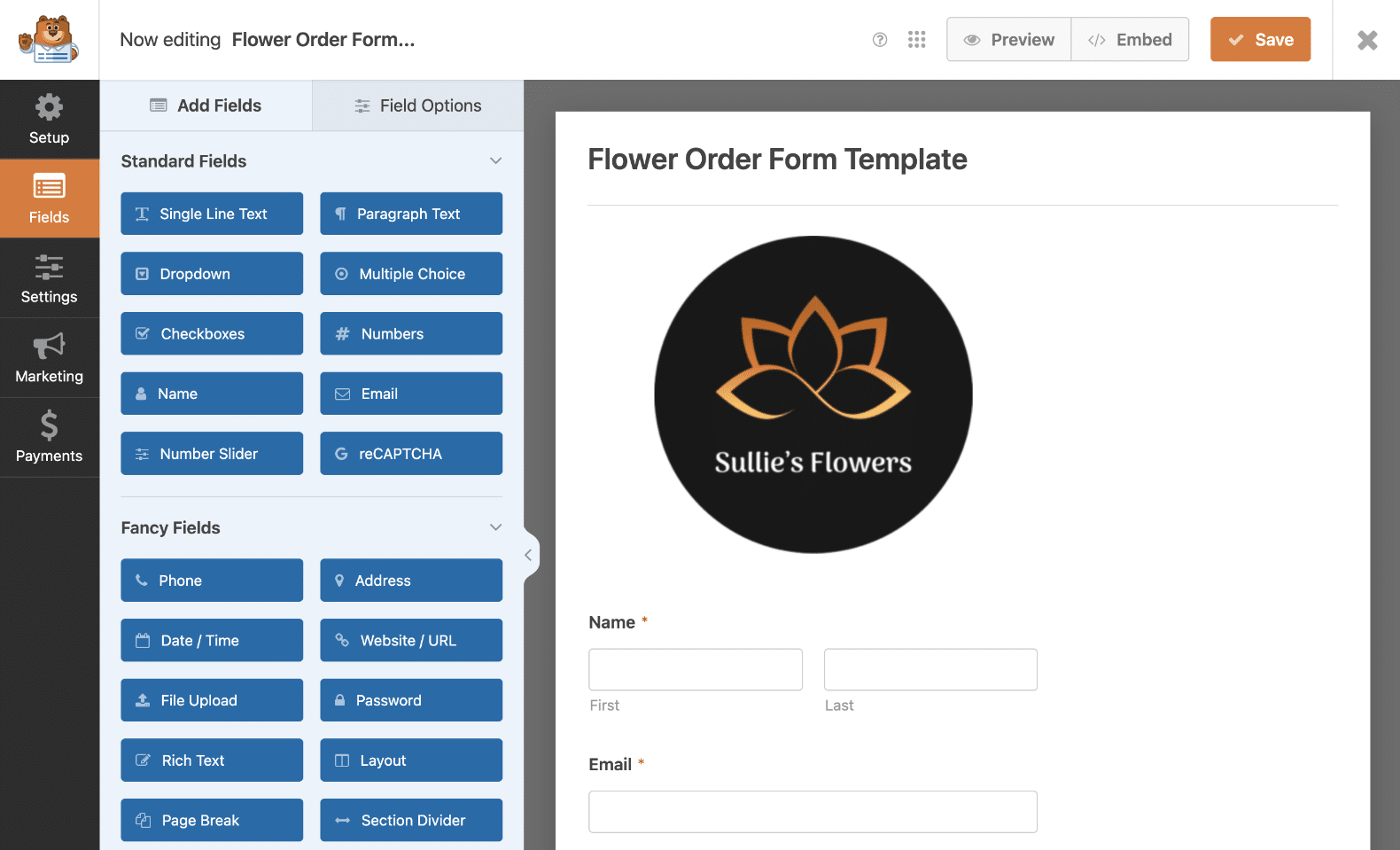
Excluindo modelos de formulário personalizados
Se decidir que não precisa mais de um modelo personalizado que você criou, você pode excluí-lo do seu site acessando WPForms »Modelos de formulário» Meus modelos e clicando no ícone da lixeira do modelo que deseja remover.
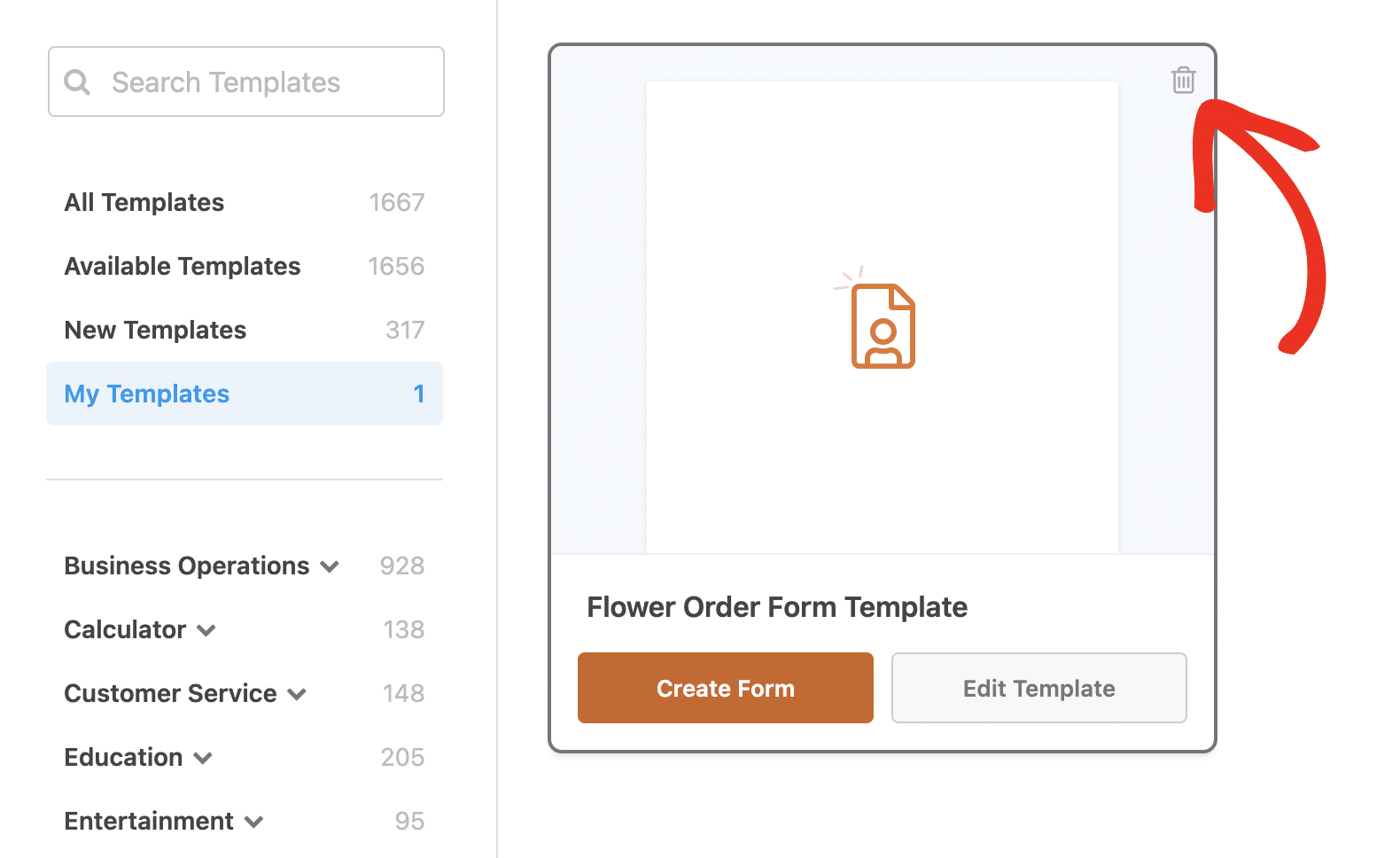
Isso exclui apenas o modelo em si, e não todos os formulários publicados que usam esse modelo.
Perguntas frequentes sobre modelos de formulário personalizados
Tem dúvidas sobre modelos de formulário personalizados em WPForms? Aqui estão algumas das principais respostas.
Posso usar meu modelo de formulário personalizado em outro site?
Seu modelo de formulário personalizado estará disponível apenas no site onde você o criou. A seção Meus modelos de cada site é única.
No entanto, você pode exportar seu modelo de formulário, carregá-lo em outro site e salvá-lo como modelo lá.
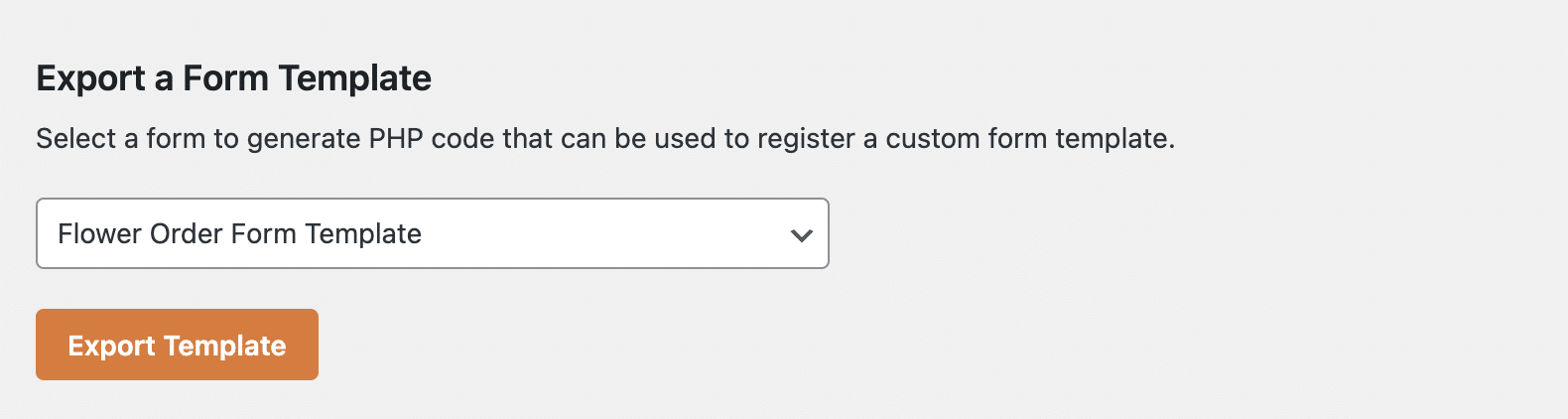
Confira nossa documentação sobre este processo para obter instruções passo a passo detalhadas.
A seguir, personalize suas notificações por e-mail
Como você pode ver, criar modelos de formulário personalizados em WPForms é muito fácil! Bastam alguns cliques para começar.
Crie seu modelo de formulário personalizado agora
Outra maneira de personalizar seus formulários é usar modelos de e-mail para definir o estilo de suas notificações. Confira como estilizar suas notificações por e-mail em WPForms para aprender como adicionar uma imagem de cabeçalho, alterar o esquema de cores e muito mais.
Pronto para personalizar seus formulários da web de cima a baixo? Comece hoje mesmo com o plugin de criação de formulários WordPress mais fácil. WPForms Pro inclui muitos modelos gratuitos e oferece garantia de devolução do dinheiro em 14 dias.
Se este artigo ajudou você, siga-nos no Facebook e no Twitter para obter mais tutoriais e guias gratuitos de WordPress.
